Hochqualitative Videos erstellen - Wondershare Filmora
Ein einfacher und leistungsstarker YouTube-Video-Editor
Zahlreiche Video- und Audioeffekte zur Auswahl
Ausführliche Anleitungen finden Sie auf dem offiziellen Kanal
Die Farbabstufung kann sich entmutigend anfühlen, vor allem, wenn Sie noch nicht viel Erfahrung mit der Farbabstufung von Filmmaterial haben. Glücklicherweise können Sie mit LUTs Ihr Material fast mühelos korrigieren. Wie Ihre Lieblings-Snapchat- oder Instagram-Filter kann eine LUT langweilig aussehendes Filmmaterial im Handumdrehen in etwas Lebendigeres verwandeln. Also, was ist eine LUT?
LUT ist ein Akronym für "Look Up Table". Eine LUT ist eine Farbvoreinstellung, die Sie auf Ihr Filmmaterial anwenden können, um dessen Aussehen zu verändern. Video-Editoren, Coloristen und Filmemacher verwenden LUTs, um die Farbabstufung zu beschleunigen. Sie müssen jedoch kein erfahrener Profi sein, um sie zu verwenden. Mit einem Minimum an Erfahrung in der Farbabstufung und Videobearbeitung können Sie LUTs problemlos auf Ihr Material anwenden.
LUTs werden in der Regel mit den Dateierweiterungen .LUT, .CUBE oder. 3DL bezeichnet. Sie können LUTs mit verschiedenen Videobearbeitungs- und Farbabstufungsprogrammen erstellen, z.B. Adobe Premiere Pro, Final Cut Pro, DaVinci Resolve und Filmora. In dieser Anleitung erfahren Sie, wie Sie Ihre eigene LUT erstellen und benutzerdefinierte LUTs in Filmora verwenden können.
Warum wir unsere eigene LUT erstellen müssen
Viele Videobearbeitungstools verfügen in der Regel über vorinstallierte LUTs, die Sie schnell auf Ihr Material anwenden können. In manchen Fällen müssen Sie jedoch Ihre eigene LUT erstellen. Hier sind einige Gründe, warum Sie Ihre eigene LUT erstellen sollten:
1. Ein besonderes Gefühl erzeugen
Kunden möchten vielleicht, dass ihre Videos eine bestimmte Emotion hervorrufen. Wenn die vorinstallierten LUTs, die mit Ihrer Videobearbeitungssoftware geliefert werden, nicht das vom Kunden gewünschte Gefühl hervorrufen können, müssen Sie möglicherweise Ihre eigene LUT erstellen. Einige wichtige Fragen, die Sie sich bei der Erstellung der LUT stellen sollten, sind:
- Was ist das Genre des Videoprojekts?
- Welche Art von Atmosphäre möchten Sie schaffen?
- Gibt es bestimmte Farben oder Töne, die Sie betonen sollten?
- Wenn Sie sich diese Fragen stellen, können Sie eine geeignete LUT für den Kunden erstellen.
Wenn das Genre des Videoprojekts beispielsweise eine Komödie ist, möchten Sie vielleicht eine LUT erstellen, die orange, gelbe und andere Töne hervorhebt, um eine fröhliche Atmosphäre zu schaffen.
Handelt es sich bei dem Projekt hingegen um ein Action-Video, sollten Sie eine LUT erstellen, die Blau-, Grün- und andere ähnliche Töne hervorhebt, um ein ernstes Gefühl zu vermitteln.
2. Um mehrere Looks zu präsentieren
Die Farbabstufung ist oft eine Frage der Vorliebe. Beim Grading von Filmmaterial gibt es keine Einheitslösung, vor allem nicht, wenn das Videoprojekt ein neutrales Thema behandelt.
Wenn Sie benutzerdefinierte LUTs erstellen, können Sie Ihren Kunden eine Vorschau verschiedener Looks zeigen und ihnen die Möglichkeit geben, das Material auszuwählen, das ihnen gefällt.
3. Zur Beschleunigung des Prozesses der Farbabstufung
Der vielleicht größte Vorteil von LUTs ist ihre Fähigkeit, die Farbabstufung zu beschleunigen. Wenn Sie Ihre eigenen LUTs erstellen, können Sie dieselbe LUT für mehrere ähnliche Projekte verwenden und bei der Farbabstufung Zeit sparen.
Da die Farbabstufung sehr viel Zeit in Anspruch nehmen kann, kann die Erstellung eigener LUTs hilfreich sein, wenn Sie regelmäßig an Projekten mit engen Fristen arbeiten.
Und wenn Sie mit einem Cutter oder einem Team von Cuttern zusammenarbeiten, kann das Hinzufügen Ihrer eigenen LUT zum Filmmaterial die Bearbeitung beschleunigen und dem endgültigen Schnitt einen raffinierteren Look verleihen.
4. Wenn Sie mit mehreren Bearbeitungstools arbeiten
Fast alle gängigen Videobearbeitungsprogramme unterstützen LUTs. Wenn Sie regelmäßig mehrere Anwendungen für die Bearbeitung und Farbabstufung verwenden, können Sie mit LUTs schnell dieselben Farben in allen von Ihnen verwendeten Anwendungen erzielen.
Alle Bearbeitungsprogramme verfügen über unterschiedliche Tools für die Farbabstufung, so dass es relativ schwierig ist, dieselben Farben in mehreren Anwendungen zu erzielen. Die Erstellung eigener LUTs kann die Übertragung von Farbwerten zwischen verschiedenen Programmen erleichtern.
Wie Sie Ihre eigene LUT erstellen
Die Erstellung von LUTs ist recht einfach. Um effektive LUTs zu erstellen, sollten Sie jedoch sicherstellen, dass Sie Ihr Ausgangsmaterial vorbereiten, um Probleme bei der Anwendung der LUT auf Ihr Material zu vermeiden.
Hier sind einige wichtige Dinge, die Sie bei der Vorbereitung Ihres Ausgangsmaterials beachten sollten:
- Stellen Sie sicher, dass Ihre Belichtung perfekt ist.
- Stellen Sie sicher, dass Ihr Weißabgleich korrekt ist.
- Achten Sie darauf, dass die Beleuchtung ein ausgewogenes Verhältnis zwischen Lichtern und Schatten aufweist.
Wenn Sie sicherstellen, dass diese Dinge in Ordnung sind, werden Sie in der Lage sein, eine vielseitige LUT zu erstellen, die Sie auf eine Vielzahl von Filmmaterial anwenden können.
Nachdem Sie Ihr Quellmaterial vorbereitet haben, können Sie Ihre eigene LUT erstellen. Hier erfahren Sie, wie Sie in Filmora in wenigen einfachen Schritten eine LUT erstellen können:
Schritt 1. Importieren Sie das Filmmaterial
Starten Sie Filmora und klicken Sie auf "Neues Projekt". Im Fenster "Neues Projekt", das sich öffnet, importieren Sie Ihr Filmmaterial, indem Sie auf "Importieren" klicken und eine der Dropdown-Optionen auswählen.
Schritt 2. Hinzufügen des Filmmaterials zur Zeitleiste
Ziehen Sie das Filmmaterial per Drag & Drop in die Zeitleiste Ihres Projekts.
Schritt 3. Öffnen Sie die Registerkarte der Farbe
Doppelklicken Sie auf das Video in der Zeitleiste, um es auszuwählen. Navigieren Sie dann zum Fenster oben links und klicken Sie auf die Registerkarte der Farbe.
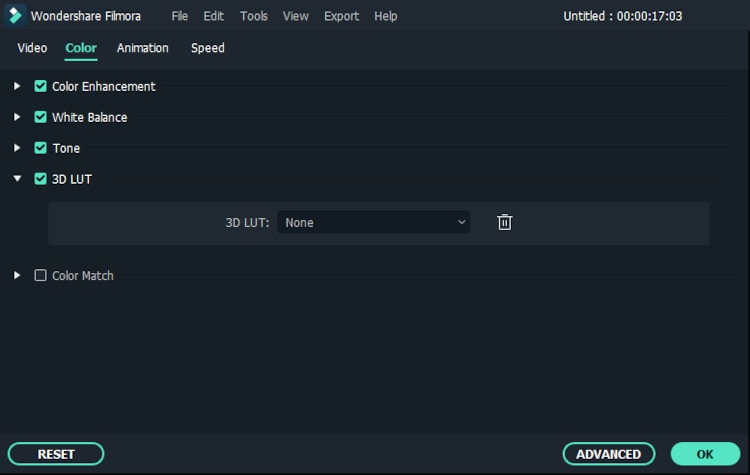
Schritt 4. Erstellen Sie Ihre LUT
Klicken Sie unter der Registerkarte Farbe auf die Erweitert Schaltfläche in der rechten unteren Ecke. Klicken Sie unter der Registerkarte Farbe auf die Erweitert Schaltfläche in der rechten unteren Ecke.
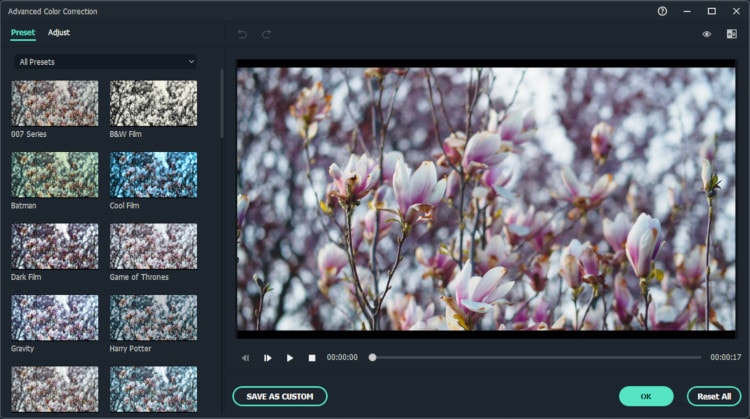
Da Sie Ihre eigene LUT erstellen und nicht die vorgefertigten LUTs verwenden, klicken Sie auf die Registerkarte Anpassen neben Voreinstellung in der oberen linken Ecke.
Auf der Registerkarte Anpassen sehen Sie verschiedene Optionen, mit denen Sie verschiedene Dinge anpassen können, z.B. Weißabgleich, Farbe, Licht, HSL und Vignette.
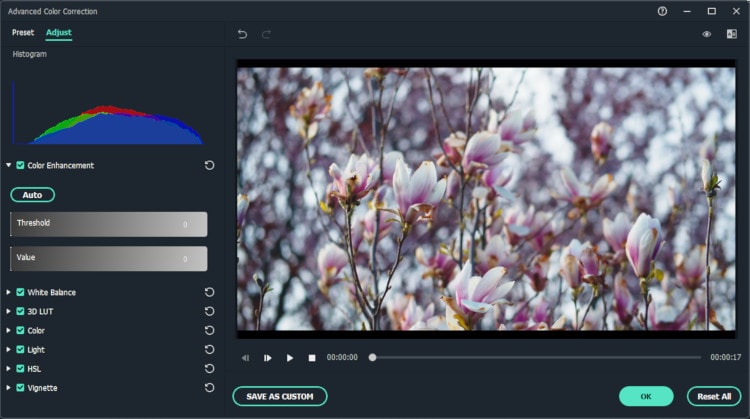
Ändern Sie diese Einstellungen, bis Sie mit dem Ergebnis zufrieden sind. Um Ihnen bei den Anpassungen zu helfen und die Intensität der Farben in Ihrem Filmmaterial auszugleichen, sehen Sie sich das Farbhistogramm in der oberen linken Ecke des Fensters an.
Schritt 5. Vorschau der Änderungen
Nachdem Sie Ihre Änderungen vorgenommen haben, klicken Sie auf das Symbol für A/B-Tests. Wählen Sie dann eine der Dropdown-Optionen, um Ihr Filmmaterial vor und nach den Änderungen zu vergleichen.
Schritt 6. Speichern Sie Ihre LUT
Wenn Sie mit dem Ergebnis zufrieden sind, klicken Sie auf die Schaltfläche "SPEICHERN ALS BENUTZERDEFINIERT" am unteren Rand des Fensters.
In dem neuen Fenster, das sich öffnet, müssen Sie Ihre LUT benennen und speichern. Geben Sie Ihrer LUT einen beschreibenden Namen und klicken Sie auf OK, um sie zu speichern.
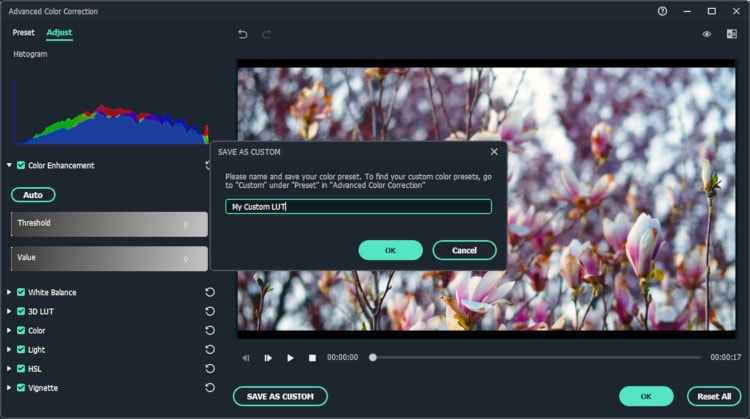
Und das war's! Sie haben erfolgreich Ihre eigene LUT erstellt.
Wie man benutzerdefinierte LUTs in Filmora verwendet
Schritt 1. Importieren Sie das Filmmaterial
Führen Sie die Schritte 1, 2 und 3 im Abschnitt über die Erstellung Ihrer eigenen LUT aus, um Filmora zu starten, Ihr Filmmaterial zu importieren, es zur Zeitleiste des Projekts hinzuzufügen und die Registerkarte Farbe zu öffnen.
Schritt 2. Anwenden der benutzerdefinierten LUT
Klicken Sie unter der Registerkarte Farbe auf die Erweitert Schaltfläche in der rechten unteren Ecke. In dem Fenster, das sich öffnet, sehen Sie die verschiedenen Farbvoreinstellungen, die in Filmora vorinstalliert sind.
Klicken Sie auf der Registerkarte Voreinstellungen auf das Dropdown-Menü "Alle Voreinstellungen", um alle verfügbaren Voreinstellungsoptionen anzuzeigen.
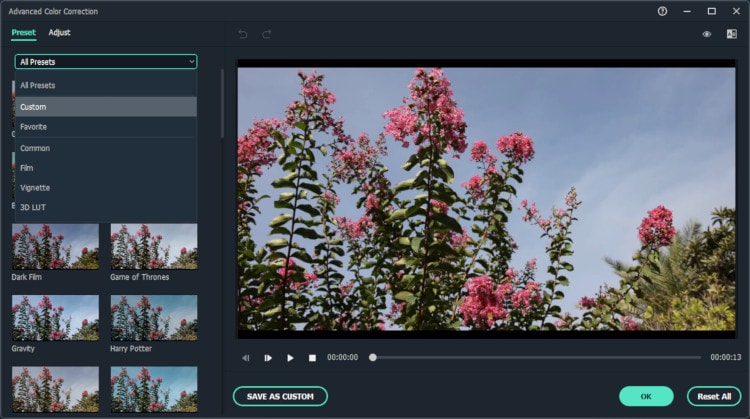
Klicken Sie auf die Option Benutzerdefiniert, um die von Ihnen erstellte LUT anzuzeigen. Um die benutzerdefinierte LUT anzuwenden, klicken Sie sie einfach an, um sie auf Ihr Filmmaterial anzuwenden.
Schritt 3. Vorschau der Änderungen
Nachdem Sie die LUT angewendet haben, klicken Sie auf das Symbol A/B-Test. Wählen Sie dann eine der Dropdown-Optionen, um Ihr Filmmaterial vor und nach der Anwendung der benutzerdefinierten LUT zu vergleichen.
Schritt 4. Speichern Sie die Änderungen
Wenn Sie mit den Ergebnissen zufrieden sind, klicken Sie auf die Schaltfläche OK unten rechts im Fenster, um die Änderungen zu speichern.
Filmora wird die benutzerdefinierte LUT auf das Video im Vorschaumonitor anwenden.
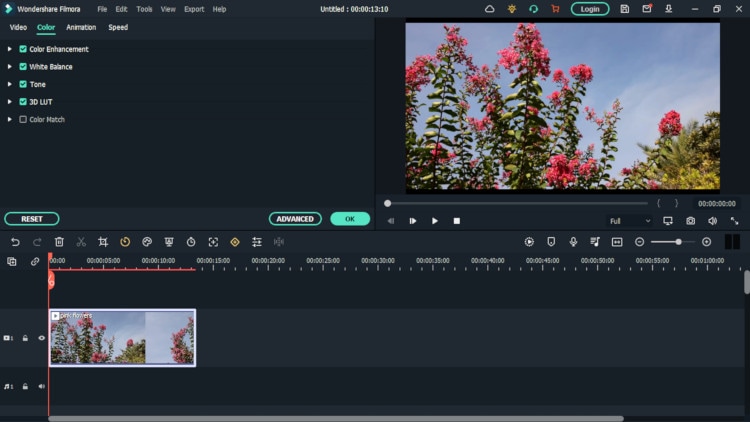
Schritt 5. Exportieren Sie das Filmmaterial
Schließlich können Sie das Filmmaterial exportieren, indem Sie im Hauptmenü auf die Registerkarte Exportieren klicken und eine der verfügbaren Optionen aus dem Dropdown-Menü auswählen.
Für Win 7 oder höher (64-bit)
Für macOS 10.12 oder höher
Fazit:
LUTs können den Prozess der Farbabstufung einfacher und schneller machen. Sie können sich als unglaublich nützlich erweisen, besonders wenn Sie mit der Farbabstufung nicht vertraut sind oder unter Zeitdruck stehen. Sie können auch Ihr Filmmaterial aufwerten und es cineastischer aussehen lassen.
Viele Videobearbeitungsprogramme werden mit mehreren vorinstallierten LUTs geliefert. Versuchen Sie jedoch, Ihre eigenen LUTs anhand der oben beschriebenen Schritte zu erstellen. Wenn Sie Ihre LUTs von Grund auf neu erstellen, benötigen Sie zwar etwas mehr Zeit als bei der Verwendung von vorgefertigten LUTs, aber die Erstellung der perfekten LUT kann Ihnen beim Grading zukünftiger Projekte Zeit sparen.
Wenn Sie Ihre eigenen LUTs erstellen, sollten Sie versuchen, mehrere verschiedene LUTs zu erstellen und anzuwenden, um zu sehen, welche für Ihr Filmmaterial geeignet ist. In der Regel gibt es keine LUT, die für alle passt. Daher ist das Erstellen und Testen verschiedener LUTs der beste Weg, um die perfekte LUT für Ihre Projekte zu finden.


 100% Sicherheit Verifiziert | Kein Abozwang | Keine Malware
100% Sicherheit Verifiziert | Kein Abozwang | Keine Malware

